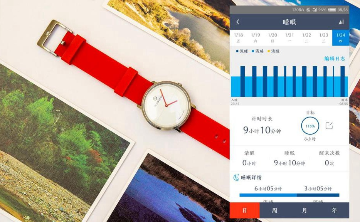怎么用手机扫描文件 应该如何保养
作为光电、机械一体化的高科技产品,扫描仪是我们常用的办公设备,可它一旦出现故障就会令我们束手无策,有些故障需要专业人员维修,也有许多故障是自己就可以排除的。下面让我们一起来看看吧

百科目录
- 1. 怎么用手机扫描文件
- 2. 扫描仪保养
- 3. 扫描仪故障处理
怎么用手机扫描文件
1、在应用程序商店下载“扫描全能王”。一旦安装完成,就打开应用程序。
2、跳过一些软件介绍后,打开软件上的相机按键。
3、用相机镜头对准报纸上我们需要的信息,点拍照。
4、获取图片后,简单编辑一下,识别范围,调整好自己所需要的范围。然后点小√确定。
5、再点下面的OCR,所有图片上的文字都被识别为可以编辑的了。
6、然后点击分享,就可以把识别后的信息分到邮件,或者其他程序中打开编辑了。
扫描仪保养
1、一旦扫描仪通电后,千万不要热插拔SCSI、EPP接口的电缆,这样会损坏扫描仪或计算机,当然USB接口除外,因为它本身就支持热插拔。
2、扫描仪在工作时请不要中途切断电源,一般要等到扫描仪的镜组完全归位后,再切断电源,这对扫描仪电路芯片的正常工作是非常有意义的。
3、一些CCD的扫描仪可以扫小型立体物品,在扫描时应当注意:放置锋利物品时不要随便移动以免划伤玻璃,包括反射稿上的钉书针;放下上盖时不要用力过猛,以免打碎玻璃。
4、当用户不用时,扫描仪的灯管依然是亮着的,由于扫描仪灯管也是消耗品,所以建议用户在不用时切断电源。
5、扫描仪应该摆放在远离窗户的地方,应为窗户附近的灰尘比较多,而且会受到阳光的直射,会减少塑料部件的使用寿命。
6、扫描仪工作中产生静电,会吸附大量灰尘进入机体。所以不要用容易掉渣儿的织物来覆盖,要用丝绸或蜡染布等,房间适当的湿度可以避免灰尘对扫描仪的影响。
7、光学成像部件可以先用柔软的细布擦去外壳的灰尘,然后再用清洁剂和水对其认真地进行清洁。玻璃平板要先用玻璃清洁剂来擦拭一遍,接着再用软干布将其擦干擦净。
8、扫描仪较精细,切勿擅自拆卸,遇到扫描仪故障时要送售后点维修。在运送扫描仪时,一定要把扫描仪背面的安全锁锁上,同时要尽量避免对扫描仪的震动或倾斜。
扫描仪故障处理
1、只被获取小部分图像
聚焦矩形框仍然停留在预览图像上,只有矩形框内的区域被获取。在做完聚焦后,点击一下去掉聚焦矩形框,反复试验以获得图像。
2、图像中有过多的图案(噪声干扰)
扫描仪的工作环境湿度超出了它的允许范围。让扫描仪工作在允许范围内。关掉计算机,再关掉扫描仪,然后先打开扫描仪,再打开计算机,以重新校准扫描仪。
3、原稿颜色与屏幕颜色差别太大
(1)检查屏幕的色度、亮度、反差的设定是否合乎正常要求;
(2)检查ColorLinks的屏幕设定选项是否正确;
(3)如果FotoLook是外挂在Photoshop下执行,检查File-Preferences Monitor Setup,Printing lnks Setup和Seperation Setup是否正确;
(4)假设上述设置皆正确时,可以做一下扫描仪与显示屏之间的色彩校正。
4、扫描出的整个图像变形或出现模糊
(1)扫描仪玻璃板脏污或反光镜条脏污;用软布擦拭玻璃板并清洁反光镜条。
(2)扫描原稿文件未能始终平贴在文件台上;确保扫描原稿始终平贴在平台上。
(3)确保扫描过程中不要移动文件。
(4)扫描过程中扫描仪因放置不平而产生震动;注意把扫描仪放于平稳的表面上。
(5)调节软件的曝光设置或“Gamma”设置。
(6)若是并口扫描仪发生以上情况,可能是传输电缆存在问题,建议使用IEEE-1284以上的高性能电缆。